Lock your drive in windows 10 without Software
Hello Guys,Today I Will Show How to lock your drive in windows 10. We don't need any Software.Windows 10 Operating System Have a Default locker and the locker name is Bitocker.
It is so Easy to lock your Drive. BitLocker Locks Your Drive With Your Chosen Password. It also so easy to Unlock. You can Unlock with Password and Recovery Keys.
Steps of Lock Your Drive
Step 1: Select Your Desire Drive What you Want to Lock
Step 2: Click Right Button and Select Turn On BitLocker
Step 3: Now Starting BitLocker
Step 4: Click Use Password to Unlock the Drive
Step 5: Give your Password Two Times and Click Next
Step 6: Click Save a file to Recovery Key for that If You Forget Your Password
Last Step: Chose Encryption Mode or Compatible Mode..Chose one of them What you Needed if you select Encryption Mode then Last step is Yours......





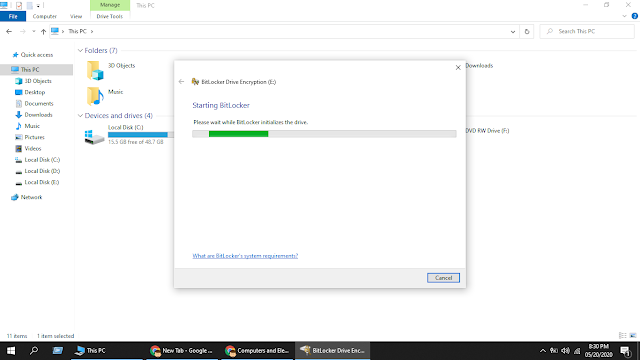




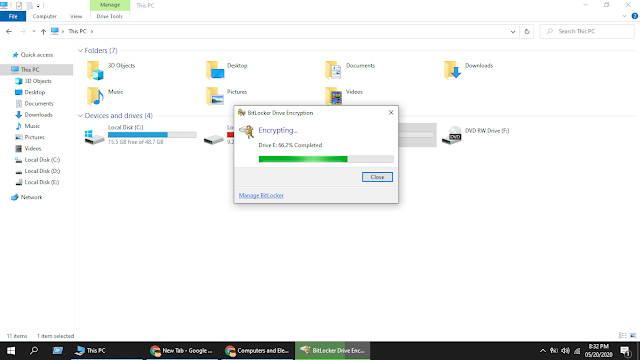


0 Comments